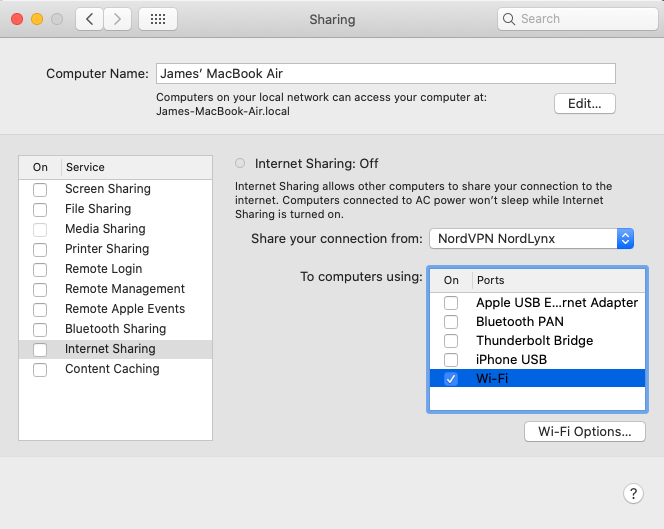如何為智能電視設置VPN
limыыы電函. stourpodin,ччю第. 禍?
如何將VPN連接到電視
Об этой странице
limыыы電函. stourpodin,ччю第. 禍?
listion listimout list. 尋找. 端эээ電電電訊.
Источником запросов может служить вредоносное ПО, подключаемые модули браузера или скрипт, настроенный на автоматических рассылку запросов. e lOmom /щÖ可Öщдоб敦激. 。. подробне.
μ。執函,極.
如何為智能電視設置VPN
平均智能電視包含各種預裝的應用程序,但由於區域限制,可能會阻止一些應用程序. 更糟糕的是,如果您所在的國家不可用,您可能無法安裝想要的應用程序. 您可以通過使用VPN更改位置來解決這些問題.
但是,每個智能電視模型都不同,而VPN功能也取決於您使用的提供商. 我們提供了在智能電視上安裝VPN的逐步指南,因此您可以從全球任何地方安全地播放國際內容.
與智能電視一起使用的最佳VPN
如果您不確定要在智能電視上使用哪種VPN,請參見以下幾個最佳選項可供選擇. 智能電視的最佳VPN:
- nordvpn:智能電視的最佳VPN. 出色的連接速度,全球5,200多個服務器以及亞馬遜消防電視和Android TV應用程序. 嚴格的禁止政策. 包括無風險的30天退款保證.
- Surfshark:最好的預算VPN. 使用眾多流服務. 100多個國家 /地區的3,200多個服務器,所有設備的應用程序和高速速度.
- ExpressVpn:拆開流媒體平台,簡單應用程序,有益的客戶支持,自定義協議和全球94個國家 /地區的更強大選擇之一.
- 質子VPN:以安全為中心的VPN,快速速度和熟練的限制內容. 路由器設置指南可用,水密隱私政策和無限的帶寬.
- Cyberghost:位於90多個國家 /地區的9,000多個VPN服務器的網絡,強大的流媒體支持,快速連接速度,簡單的應用程序,並且非常適合洪流.
- ipvanish:VireGuard協議,可以用路由器,無限設備連接以及強調速度,安全性和隱私性手動配置.
- 私有vpn:具有良好流媒體功能,路由器支持,高速和應用程序的瑞典提供商. 可用於洪流,並帶有許多隱私功能.
如何在大多數智能電視上安裝VPN
大多數較新的智能電視將使用Android操作系統. 這使得在大多數型號上安裝VPN特別容易. 該過程類似於在移動設備或平板電腦設備上安裝VPN應用程序.
這是為智能電視設置VPN的方法:
- 選擇與您的智能電視型號兼容的VPN提供商. (NORDVPN是我們總體上的首要建議.)
- 在Google Play商店中搜索您的VPN.
- 安裝VPN應用並登錄.
- 在所需的位置中選擇一台服務器(例如,為美國Netflix選擇美國服務器,或在英國訪問BBC IPlayer等英國電視服務的位置)
- 享受您最喜歡的內容!
如果您確實遇到任何問題,我們建議您清除該應用程序的存儲數據,或者如果問題持續存在,請切換到新的VPN服務器.
如何在沒有Google Play商店的電視上設置VPN
如果您有較舊的電視或與Google Play商店不兼容的電視? 無論製造或型號如何.
方法1:如何通過以太網共享VPN連接
以太網電纜可能是共享VPN連接的最簡單方法,儘管它可能不適合長期使用. 另外,您可以使用在附近存儲的較小的輔助設備,以避免拖延電纜.
Windows 10上的以太網上的VPN
- 右鍵單擊屏幕右下角的網絡圖標上,然後選擇 開放網絡和互聯網設置.
- 接下來,單擊 更改適配器選項.
- 從連接列表中找到 輕敲 用於與VPN應用連接的適配器. 例如,如果您使用nordvpn,則需要使用“NORDVPN TAP適配器.透明
- 右鍵單擊此連接並選擇 特性.
- 來自 分享 標籤,選中標記的框 允許其他網絡用戶通過此計算機的Internet連接連接.
- 選擇 以太網 從列表中單擊 好的.
- 使用VPN連接到您首選的服務器.
- 現在,您可以準備將兩個設備與以太網電纜連接起來.
Macos上的以太網上的VPN
MacOS上的過程稍微簡化了.
- 單擊Apple圖標,然後選擇 系統首選項.
- 選擇 分享, 並檢查標記的框 網絡共享 在左側.
- 在 分享您的聯繫 下拉菜單,選擇 以太網.
- 從 使用計算機, 查看 以太網.
- 連接到您選擇的VPN.
- 現在,您必須將設備與以太網電纜連接.
方法2:如何無線共享VPN連接
運行多個電線是一種痛苦,因此我們包括了一種通過Windows和MacOS設備上的WiFi共享VPN的方法.
Windows 10上的wifi上的VPN
使用Windows 10的WiFi上設置VPN連接只需幾分鐘:
- 右鍵單擊屏幕右下角的網絡圖標上,然後選擇 開放網絡和互聯網設置.
- 選擇 移動熱點 從左側的列表中.
- 關閉 移動熱點 按鈕打開.
- 選擇 無線上網 在裡面 分享我的互聯網連接 落下.
- 點擊 更改適配器選項.
- 找到並右鍵單擊提到您的VPN的適配器和“ Tap”一詞.
- 點擊 特性, 這 分享 標籤,啟用 允許其他網絡用戶通過此計算機的Internet連接連接.
- 選擇您剛剛建立的網絡,然後單擊 好的.
- 連接到第一個設備上的VPN. 連接到輔助設備上的新網絡.
MacOS上的wifi上的VPN
MacOS設備更容易:
- 單擊Apple圖標,然後選擇 系統首選項.
- 選擇 分享, 並檢查標記的框 網絡共享 在左側.
- 通過 分享您的聯繫
- 來自 使用計算機 盒子,選擇 無線上網.
- 連接到主設備上的VPN. 在輔助設備上,連接到新的熱點以完成該過程.
方法3:如何在家庭路由器上安裝VPN
你可以永遠 在路由器上安裝VPN. 這將確保通過WiFi自動保護所有連接的設備. 但是,除非您的路由器與VPN軟件兼容,否則您不會看到最佳結果. 對於新手用戶而言,安裝過程更加困難,如果您不正確升級固件,則可以打破路由器.
我們已鏈接到路由器指南,以獲取以下一些首選:
- nordvpn:手動路由器配置指令
- ExpressVpn:手動安裝說明
- Surfshark:如何在路由器上設置VPN
另一個選擇是檢查一個 預配置的VPN路由器. 如果您希望有最小麻煩的插件解決方案,那麼這可能是您最好的選擇. VPN將已經安裝,因此您只需要將路由器連接到智能電視. 但是,預刷的路由器往往比常規貴.
如何在智能電視上觀看Netflix
如果您是Netflix訂戶,他想訪問美國目錄以觀看在國外無法提供的其他節目,則可以利用智能電視上的VPN. 只要您選擇一個使我們與Netflix一起使用的服務器的VPN,該過程就非常簡單. 上面提到的所有VPN屬於此類別. 但是,有許多VPN不起作用,因此堅持推薦的服務很重要.
一旦獲得了Netflix最好的VPN之一的訂閱,您可以直接通過智能電視連接到美國的服務器. 這將為您提供在美國的有效IP地址,該地址將自動更新Netflix應用程序中的目錄. 結果,您將能夠觀看其他地方無法使用的獨家電視節目和電影.
請按照下面的步驟觀看Netflix(或任何其他受支持的區域,請與您的VPN查看有關哪些目錄的詳細信息):
- 從我們的指南中為Netflix選擇合適的VPN.
- 前往VPN的網站並使用我們的鏈接訂閱.
- 訪問智能電視上的Google Play商店並安裝VPN應用程序.
- 使用您的憑據登錄到VPN應用程序
- 連接到已優化用於流Netflix的美國服務器(如果不確定哪個服務器是最好的,請與提供商聯繫.
- 在智能電視上啟動Netflix應用程序.
- 就是這樣! 您的Netflix目錄現在將更新,您將能夠在智能電視上觀看Netflix內容.
請記住,您可以使用相同的過程來訪問世界各地的任何其他流媒體訂閱. 因此,例如,如果您是德國Joyn訂戶,但暫時居住在海外,請連接到家中的服務器,重新獲得對帳戶的訪問.
如何在智能電視上安裝區域限制的應用程序
- 訂閱VPN:確保您選擇與智能電視兼容的VPN服務. 並非所有VPN提供商都為智能電視提供專用應用程序,因此請確保選擇一個確實.
- 下載並安裝VPN:如果您的智能電視在基於Android的平台(例如Android TV)上運行,您確實可以直接從Google Play商店下載並安裝VPN應用程序. 但是,如果您使用的是其他電視操作系統,則可能需要使用替代方法,例如在路由器上配置VPN或使用啟用VPN的熱點.
- 創建一個新的Google Play帳戶:在為其他區域創建新的Google Play帳戶時,您可能還需要確保在其設置中設置智能電視為該特定區域. 一些智能電視具有特定區域的限制,可能會影響應用程序可用性.
- 下載並安裝VPN應用程序:連接到所需國家 /地區的VPN服務器並相應地配置Google Play商店帳戶後,您可以下載並安裝區域限制的應用程序.
在智能電視上安裝VPN時要避免的錯誤
無論哪種品牌或型號,您都應該能夠讓VPN在智能電視上工作,沒有任何問題. 在開始之前,以下是一些最常見的問題:
避免在非Android系統上安裝Android應用
首先, 我們建議不要下載VPN .APK文件手動安裝應用程序. 此方法可能會起作用,但是如果您的電視使用支持的Android版本,則應訪問Google Play商店以安裝VPN應用程序.
如果您的智能電視不支持Android,則VPN將無法通過Sideloing使用. 充其量,它會佔用電視上的空間. 安裝一個不支持的應用程序有可能“磚”電視,使其無法使用.
如果您遇到任何問題,請確保尋求幫助
這似乎很明顯,但是我們上面列出的VPN有專門的支持團隊,他們將能夠指導您完成安裝過程,或者幫助您解決您可能遇到的任何問題. 不要害怕聯繫,因為工作人員將能夠為您提供任何查詢. 大多數提供商提供24/7的實時聊天,並且在幫助用戶連接到智能電視方面有很多經驗.
智能電視的最佳VPN:常見問題解答
我可以在我的智能電視上使用免費的VPN嗎?
是的,但由於幾個原因不建議這樣做. 如果您打算流式傳輸內容,免費提供商傾向於限制帶寬和連接速度. 許多人會在某些方面限制用戶,並且免費服務總體上的服務器更少. 也有安全風險要考慮.
免費VPN有時缺乏安全的加密,因此洩漏了數據. 其他人通過出售用戶數據來賺錢,這是巨大的隱私風險.
VPN會在我的智能電視上降低Internet連接速度?
可能. 由於加密過程,VPN可能會導致智能電視的放緩,因為需要通過VPN服務器將數據路由到您的設備往返於您的設備.
我們上面列出的提供商的連接速度足以容納4K流媒體. (例如,Netflix建議“每秒或更高的穩定的互聯網連接速度”.)
如果您沒有最快的速度,我們強烈建議選擇附近的服務器位置. 考慮到各種限制,免費VPN並不理想流媒體的另一個原因
我如何在智能電視上更改我的Netflix區域?
要使用VPN在智能電視上更改Netflix區域,您只需要在要連接到的國家 /地區選擇合適的服務器. 例如,對於Netflix US,請連接到美國VPN服務器以獲取美國IP地址. 如果您正在度假或旅行並想觀看您訂閱的內容,這很有用.
VPN可以在我的智能電視上引起軟件問題嗎?
是的. 在安裝過程中特別小心. 許多智能電視都使用修改後的操作系統,如果它不直接支持VPN應用程序,則最好從另一個設備共享連接,或將電視連接到VPN保護的路由器.
例如,新三星電視在不支持VPN應用的Tizen OS上運行. HESENSE模型使用內部VIDAA OS,因此直接安裝Android應用程序是不可能的
我還能用VPN做什麼?
可以在台式機和移動設備上安裝VPN,在線時提供額外的隱私. 它還允許用戶訪問各種地理限製網站.
您將能夠從手機,平板電腦或計算機上的任何地方流式傳輸內容,而您的ISP將不知道您在做什麼. 您的數據將被加密,強大的無gogs政策將確保VPN無法識別您.
智能DNS和VPN之間是否有任何區別?
智能DN和VPN之間有許多關鍵差異. 雖然他們倆都改善了在線隱私,但前者致力於更改您的DNS服務器設置,以便可以 訪問區域網站和服務.
VPN 加密您的連接 還會 隱藏您的IP地址. 如果您旨在保護數據或將在線位置保持私密,這是完美的.
我可以使用智能電視的VPN訪問國際電視服務?
是的. 當您連接到國外的VPN服務器時,您似乎位於該遠程位置. VPN從Web服務和流媒體平台中隱藏您的家庭IP地址. 這使您可以使用所需區域中的有效IP地址訪問該流提供商或電視平台.
結果,您的智能電視似乎位於服務區域 – 允許您登錄並觀看直播電視或從國外的按需視頻. 如果您要度假,出國留學,在海外工作,或者是一個想要繼續觀看家用電視平台的人,這是完美的選擇.
為什麼我的家庭電視服務在國外封鎖?
當您出國旅行時,您會注意到許多通常的電視平台和流媒體服務被阻止或提供不同的標題目錄. 許可協議導致這些區域差異.
每個電視網絡和流媒體服務許可證第三方內容生產商和發行商的內容. 每個平台只為特定地區的電視節目和電影許可. 這意味著流媒體服務必須使用地理塊來跟踪每個訪問者的位置,並且如果觀看者在許可區域之外.
如果您嘗試在國外觀看家庭電視服務,則廣播公司的網站會檢測到您的IP地址,並向您發送錯誤消息,通知您,直到您回到原產地國家,您才能流式傳輸視頻. VPN通過允許您在觀看該服務所需的區域中獲得IP地址來解決問題.

.jpg)